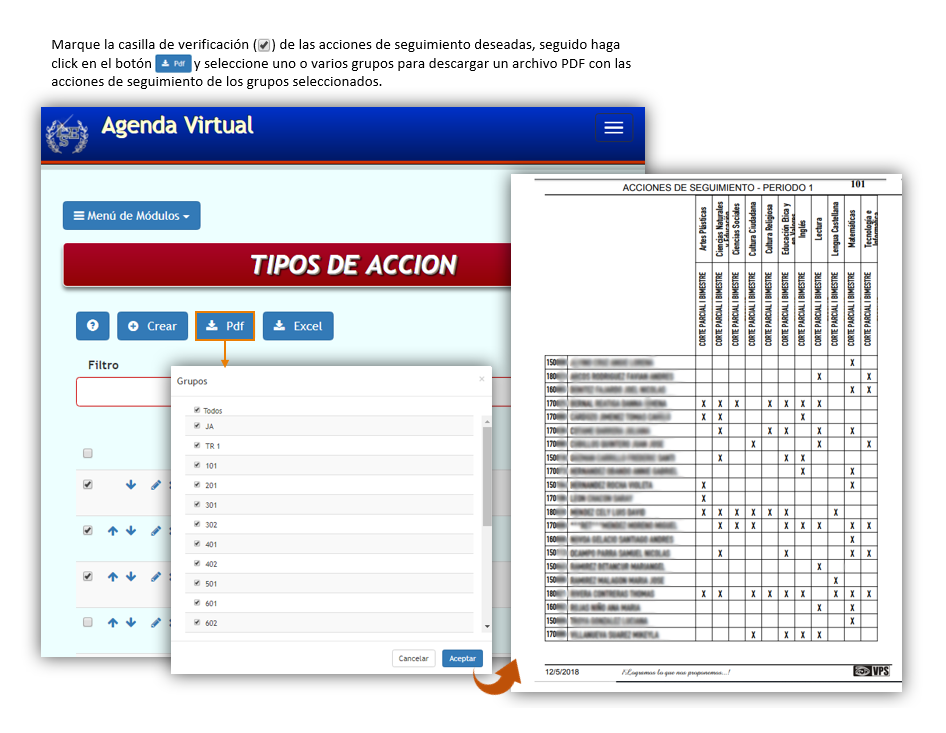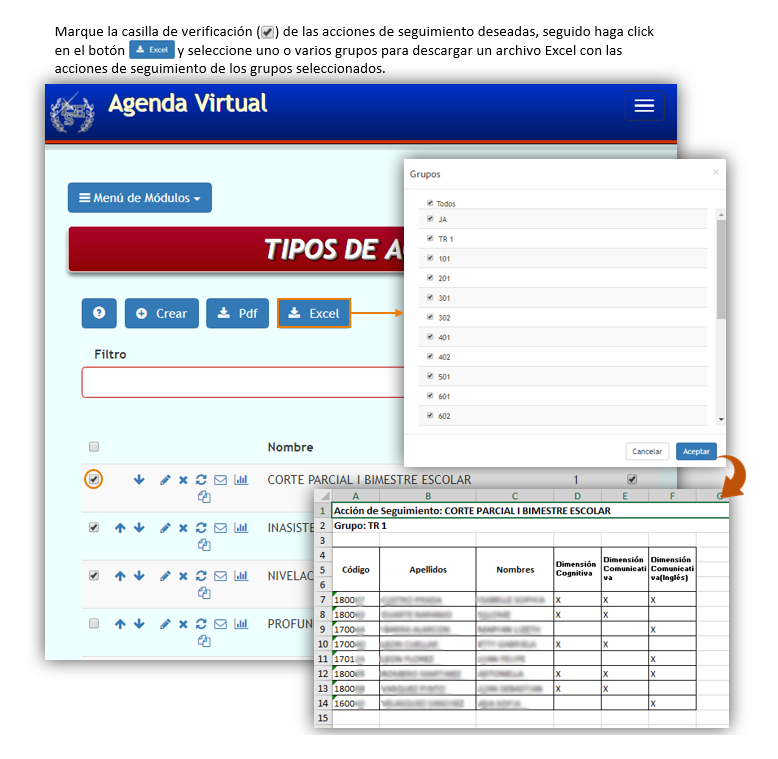Diferencia entre revisiones de «Administrador: Acciones de seguimiento»
| (No se muestran 9 ediciones intermedias del mismo usuario) | |||
| Línea 1: | Línea 1: | ||
| − | __FORCETOC__ | + | [[Category: Agenda Virtual]] __FORCETOC__ |
| − | + | =Ingresar módulo Acciones de Seguimiento= | |
| − | <html><img class="image" src="https://s3.amazonaws.com/archivos.vpsnotas.com/Manuales/AgendaVirtual/Imagenes/ | + | *<p class="paragraph">Para ingresar al módulo de '''"Acciones de Seguimiento"''', haga click en el botón de Acciones de Seguimiento que se encuentra en el menú principal.</p> |
| + | <html><img class="image" src="https://s3.amazonaws.com/archivos.vpsnotas.com/Manuales/AgendaVirtual/Imagenes/Administración/accionesSeguimientoIngresar.png"/></html> | ||
| − | = | + | =Ver Acciones de seguimiento de un grupo= |
| − | <p class="paragraph"> | + | *<p class="paragraph">Al ingresar al módulo seleccione el tipo de acción y el grupo para ver o exportar en formato Excel, las acciones de seguimiento del grupo seleccionado.</p> |
| + | <html><img class="image" src="https://s3.amazonaws.com/archivos.vpsnotas.com/Manuales/AgendaVirtual/Imagenes/Administración/accionesSeguimientoExportar.png"/></html> | ||
| − | + | =Notificar una Acción de Seguimiento= | |
| − | <html><img class="image" src="https://s3.amazonaws.com/archivos.vpsnotas.com/Manuales/AgendaVirtual/Imagenes/ | + | <p class="paragraph">Haga click en el botón <html><img src="https://s3.amazonaws.com/archivos.vpsnotas.com/Manuales/AgendaVirtual/Imagenes/Administración/accionesSeguimientoBotonMensaje.png"/></html> para enviar una notificación de una acción de seguimiento.</p> |
| + | <html><img class="image" src="https://s3.amazonaws.com/archivos.vpsnotas.com/Manuales/AgendaVirtual/Imagenes/Administración/accionesSeguimientoMensaje.png"/></html> | ||
| − | + | =Tipos de Acciones de Seguimiento= | |
| − | <html><img class="image" src="https://s3.amazonaws.com/archivos.vpsnotas.com/Manuales/AgendaVirtual/Imagenes/ | + | <p class="paragraph">Haga click en el botón <html><img src="https://s3.amazonaws.com/archivos.vpsnotas.com/Manuales/AgendaVirtual/Imagenes/Administración/accionesSeguimientoBotonTipo.png"/></html> para ver los tipos de acciones de seguimiento que se han creado para el colegio.</p> |
| + | <html><img class="image" src="https://s3.amazonaws.com/archivos.vpsnotas.com/Manuales/AgendaVirtual/Imagenes/Administración/accionesSeguimientoTipoAccion.png"/></html> | ||
| − | + | ==Crear un tipo de Acción de Seguimiento== | |
| − | <html><img class="image" src="https://s3.amazonaws.com/archivos.vpsnotas.com/Manuales/AgendaVirtual/Imagenes/ | + | *<p class="paragraph">Haga click en el botón <html><img src="https://s3.amazonaws.com/archivos.vpsnotas.com/Manuales/AgendaVirtual/Imagenes/Docentes/tareasBotonCrear.png"/></html> para crear un tipo de acción de seguimiento.</p> |
| + | <html><img class="image" src="https://s3.amazonaws.com/archivos.vpsnotas.com/Manuales/AgendaVirtual/Imagenes/Administración/accionesSeguimientoCrearTipo.png"/></html> | ||
| − | + | ==Acciones de un tipo de Acción de Seguimiento== | |
| − | *<p class="paragraph"> | + | *<p class="paragraph">Puede ordenar, editar, eliminar, sincronizar, enviar una notificación, ver estadísticas o duplicar un tipo de acción de seguimiento.</p> |
| + | <html><img class="image" src="https://s3.amazonaws.com/archivos.vpsnotas.com/Manuales/AgendaVirtual/Imagenes/Administración/accionesSeguimientoCrearTipo.png"/></html> | ||
| − | + | ==Exportar Acciones de Seguimiento== | |
| − | *<p class="paragraph"> | + | *<p class="paragraph">Puede exportar las acciones de seguimiento de un grupo en un archivo formato PDF o formato EXCEL.</p> |
| − | + | <html><img class="image" src="https://s3.amazonaws.com/archivos.vpsnotas.com/Manuales/AgendaVirtual/Imagenes/Administración/accionesSeguimientoTipoPDF.png"/></html> | |
| − | <html><img class="image" src="https://s3.amazonaws.com/archivos.vpsnotas.com/Manuales/AgendaVirtual/Imagenes/ | + | <html><img class="image" src="https://s3.amazonaws.com/archivos.vpsnotas.com/Manuales/AgendaVirtual/Imagenes/Administración/accionesSeguimientoTipoEXCEL.png"/></html> |
| − | + | ||
| − | + | ||
| − | + | ||
| − | <html><img class="image" src="https://s3.amazonaws.com/archivos.vpsnotas.com/Manuales/AgendaVirtual/Imagenes/ | + | |
Revisión actual del 14:09 6 dic 2018
Contenido
Ingresar módulo Acciones de Seguimiento
Para ingresar al módulo de "Acciones de Seguimiento", haga click en el botón de Acciones de Seguimiento que se encuentra en el menú principal.
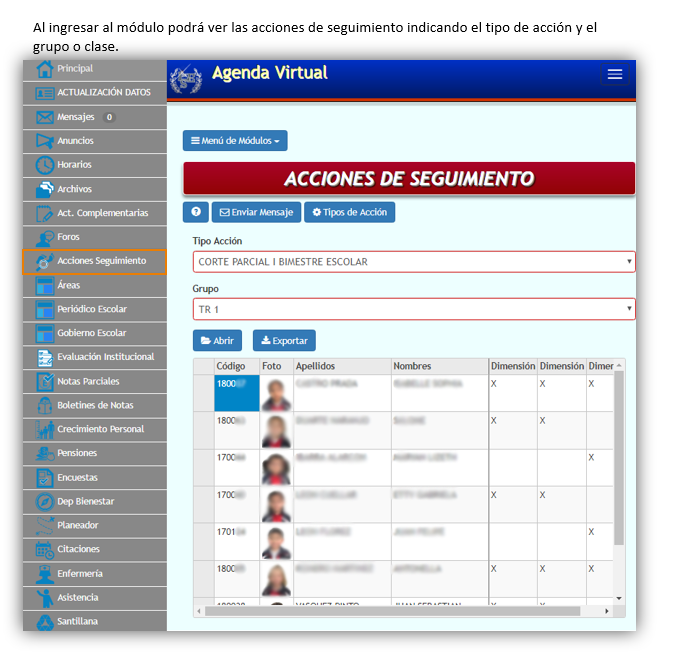
Ver Acciones de seguimiento de un grupo
Al ingresar al módulo seleccione el tipo de acción y el grupo para ver o exportar en formato Excel, las acciones de seguimiento del grupo seleccionado.
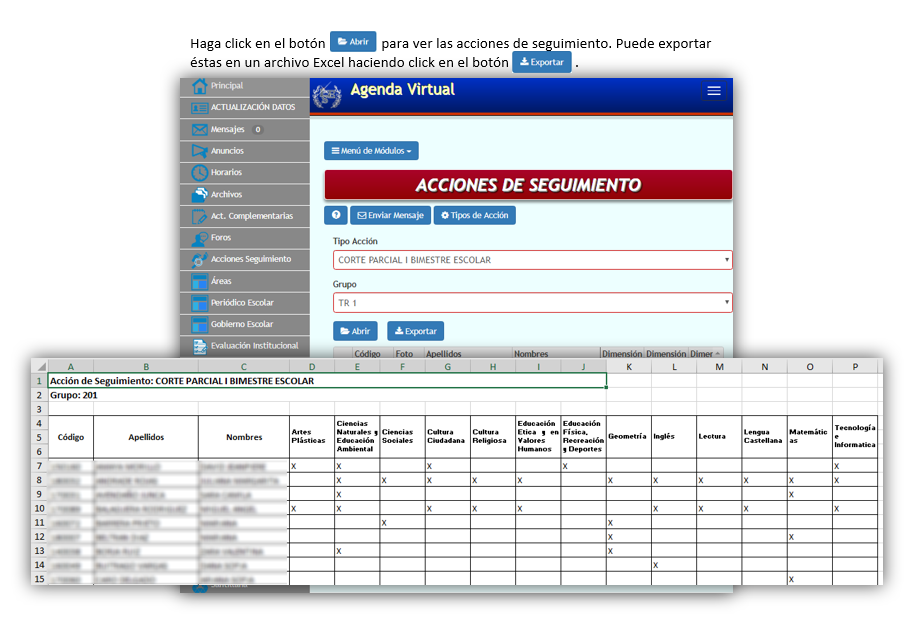
Notificar una Acción de Seguimiento
Haga click en el botón 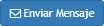 para enviar una notificación de una acción de seguimiento.
para enviar una notificación de una acción de seguimiento.
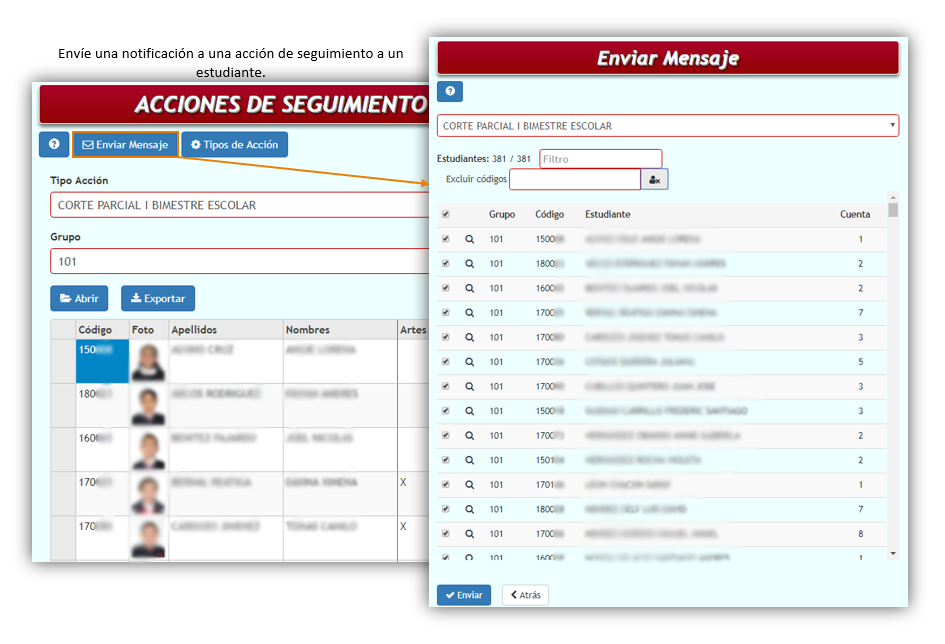
Tipos de Acciones de Seguimiento
Haga click en el botón 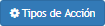 para ver los tipos de acciones de seguimiento que se han creado para el colegio.
para ver los tipos de acciones de seguimiento que se han creado para el colegio.
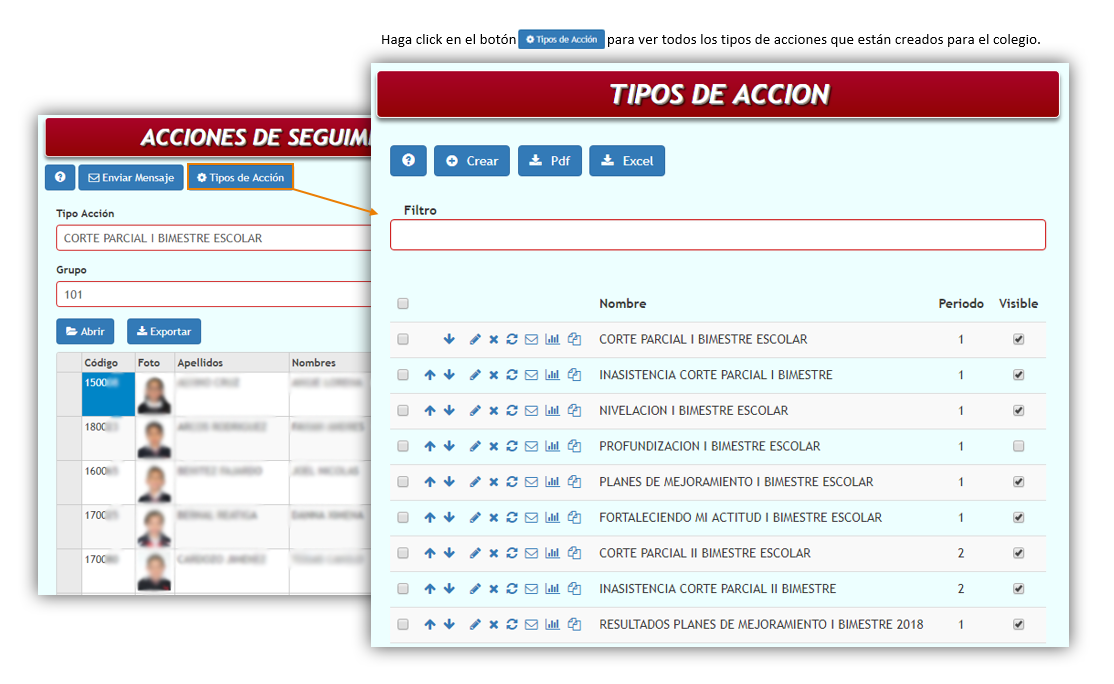
Crear un tipo de Acción de Seguimiento
Haga click en el botón
 para crear un tipo de acción de seguimiento.
para crear un tipo de acción de seguimiento.
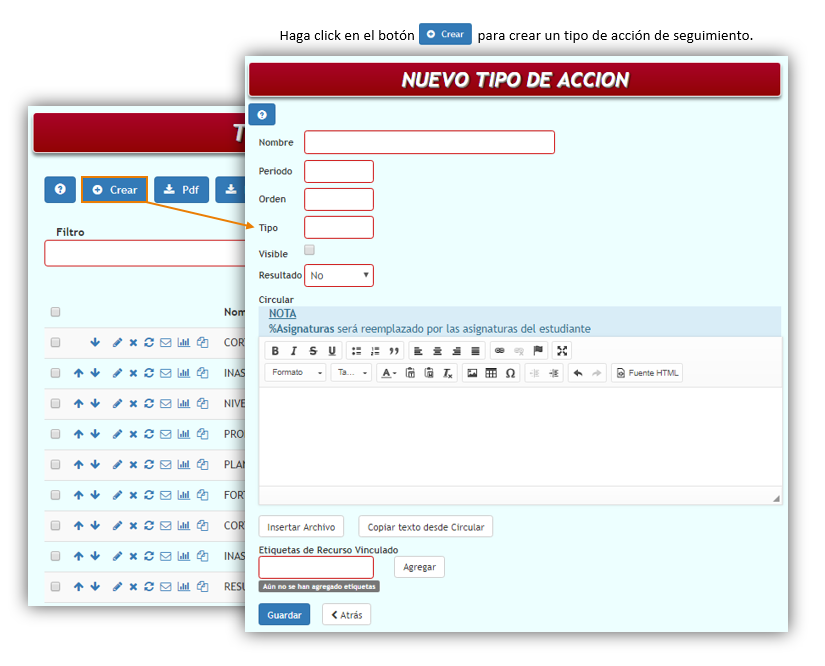
Acciones de un tipo de Acción de Seguimiento
Puede ordenar, editar, eliminar, sincronizar, enviar una notificación, ver estadísticas o duplicar un tipo de acción de seguimiento.
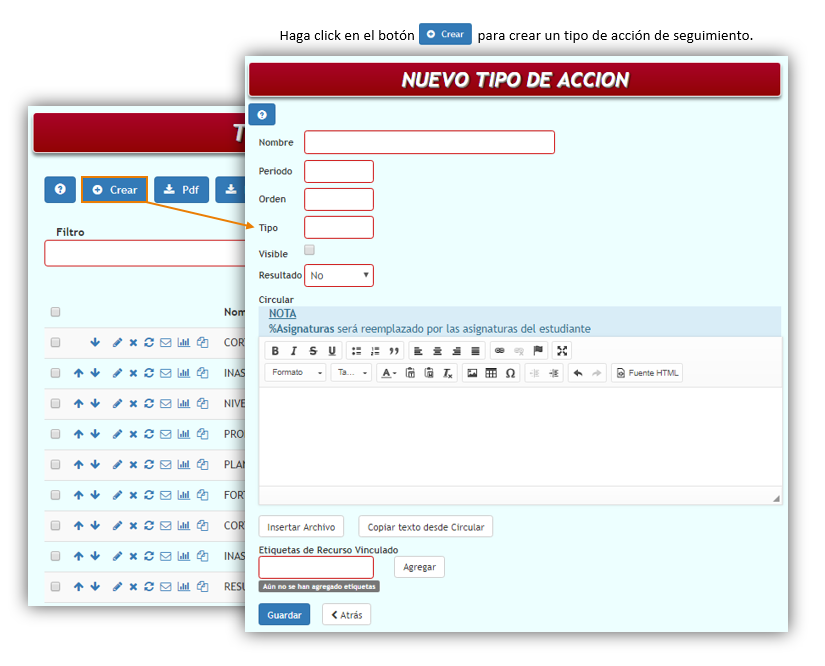
Exportar Acciones de Seguimiento
Puede exportar las acciones de seguimiento de un grupo en un archivo formato PDF o formato EXCEL.